Wyłączenie odpowiedzialności: zgodnie z wymogami MiCA nieautoryzowane stablecoiny w przypadku użytkowników z obszaru EOG podlegają pewnym ograniczeniom. Aby uzyskać więcej informacji, kliknij tutaj.
Binance P2P wprowadza na czacie nową funkcję, która umożliwia połączenie wszystkich bieżących i archiwalnych rozmów z danym kontrahentem na czacie.



Po przejściu do czatu za pośrednictwem Strefy ekspresowej i Strefy P2P zostanie wyświetlona lista kontaktów.
Na liście kontaktów widoczne są czaty podzielone na trzy kategorie: „Wszystkie”, „Zlecenia w toku” i „Nieprzeczytane”.
Do tej listy automatycznie dodani zostaną kontrahenci, z którymi już wcześniej dokonano transakcji.
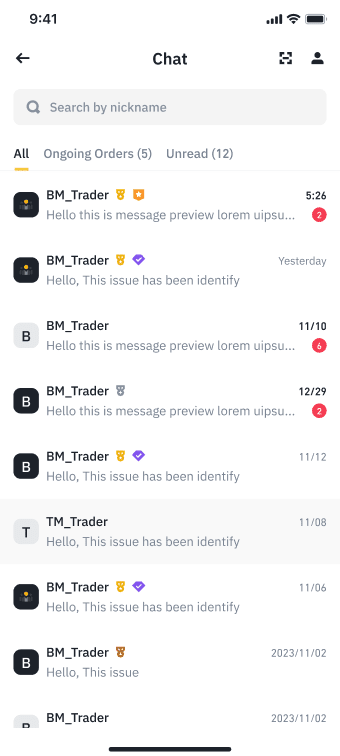
Kontrahentów tych można również znaleźć za pomocą funkcji wyszukiwania.

Czat umożliwia również korzystanie z kodu QR, aby wyszukać użytkownika.
1. Dotknij menu [Profil] w prawym górnym rogu, aby przejść do strony profilu.
2. Dotknij przycisku [Udostępnij] w prawym górnym rogu. Utworzony zostanie kod QR, który można udostępnić za pomocą zdjęcia lub linku.



3. Po otrzymaniu kodu QR kontrahent może wykonać następujące czynności:

4. Po wejściu na czat wszystkie wiadomości z tym samym kontrahentem zostaną wyświetlone tutaj.

Szczegóły zlecenia: wszelkie zlecenia w toku z kontrahentem zostaną wyświetlone na pasku górnym. Jeśli zlecenie wybrane w celu wejścia na czat nie jest zleceniem w toku, baner nie zostanie wyświetlony.
Za pomocą funkcji „Wyszukaj” można znaleźć wiadomości związane z wybranym numerem zlecenia lub zsynchronizować wiadomości z historycznych zleceń z nowym czatem. Funkcja wyszukiwania zleceń jest dostępna w nowym czacie i można z niej korzystać na dwa sposoby:
Opcja 1: Dotknij przycisku „Lupa”

Opcja 2: Dotknij […] w prawym górnym rogu strony, a następnie [Wyszukaj].

Na czacie można również udostępniać ogłoszenia:
Uwaga: jeśli Ty lub Twój kontrahent nie macie dostępnego ogłoszenia, karta się nie wyświetli.
